Rešitev napake bliskovnega pogona "Te naprave ni mogoče zagnati (koda 10)"
Ali priključite USB-pogon in računalnik ga ne vidi? To se lahko zgodi tako z novim pogonom kot z nenehnim uporabo na vašem računalniku. V tem primeru se v lastnostih naprave prikaže značilna napaka. Rešitev te težave je treba pristopiti, odvisno od razloga, ki je pripeljal do te situacije.
Vsebina
Napaka pogona: te naprave ni mogoče zagnati. (Koda 10)
V vsakem primeru bomo pojasnili, da govorimo o takšni napaki, kot je prikazano na spodnji sliki:
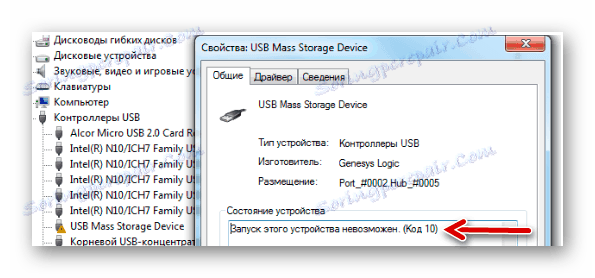
Najverjetneje, poleg sporočila o nezmožnosti zagona odstranljivega pogona, sistem ne bo dal nobenih drugih informacij. Zato bomo morali najprej preučiti najbolj verjetne vzroke in posebej:
- namestitev gonilnikov naprav je bila napačna;
- prišlo je do konflikta opreme;
- podružnice registra so poškodovane;
- Drugi nepredvideni razlogi, ki so preprečili identifikacijo bliskovnega pogona v sistemu.
Možno je, da je sam medij ali priključek USB okvarjen. Zato je za začetek pravilno, da ga poskusite vstaviti v drug računalnik in preveriti, kako se obnaša.
1. način: Odklopite naprave USB
Neuspelo delovanje bliskovnega pogona lahko povzroči konflikt z drugimi povezanimi napravami. Zato morate opraviti nekaj preprostih korakov:
- Odstranite vse USB naprave in bralnike kartic, vključno z USB-pogonom.
- Znova zaženite računalnik.
- Vstavite zahtevano bliskovno enoto.
Če je bila zadeva v sporu, bi morala napaka izginiti. Ampak, če se nič ne zgodi, pojdite na naslednjo metodo.
2. način: Posodobite gonilnike
Najpogosteje gre za manjkajočo napako ali za onemogočene gonilnike pogona. Ta težava je težko odpraviti.
To naredite tako:
- Upravitelj klicne naprave (istočasno pritisnite tipko "Win" in "R" na tipkovnici in vnesite ukaz devmgmt.msc , nato pritisnite "Enter" ).
- V razdelku »USB Krmilniki« poiščite težavo s pomnilniškim ključem USB. Najverjetneje bo označen kot "neznana USB-naprava" , naslednji pa bo trikotnik s klicajočo točko. Desni klik na to in izberite "Posodobi gonilnike" .
- Začnite z avtomatskim iskanjem gonilnikov. Upoštevajte, da mora imeti računalnik dostop do interneta.
- Omrežje bo z nadaljnjo namestitvijo iskalo ustrezne gonilnike. Vendar Windows ne zadovoljuje vedno te naloge. Če ta način odpravljanja težave ne deluje, pojdite na uradno spletno mesto proizvajalca bliskovnega pogona in tam prenesete gonilnike. Pogoste jih lahko najdete v razdelku »Storitev« ali »Podpora« . Nato kliknite »Išči gonilnike v tem računalniku« in izberite prenesene datoteke.
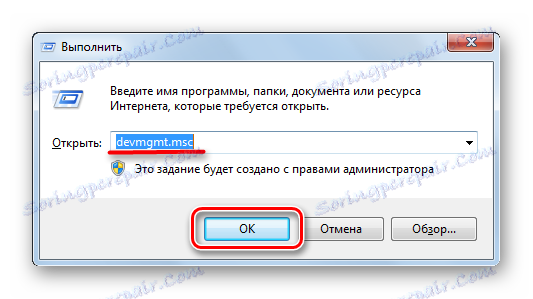
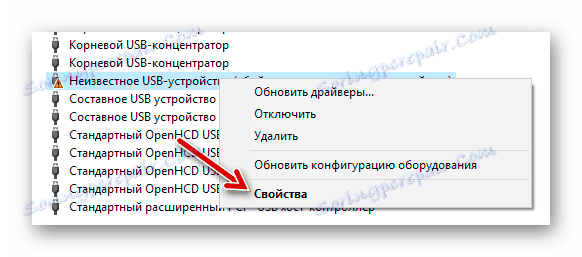
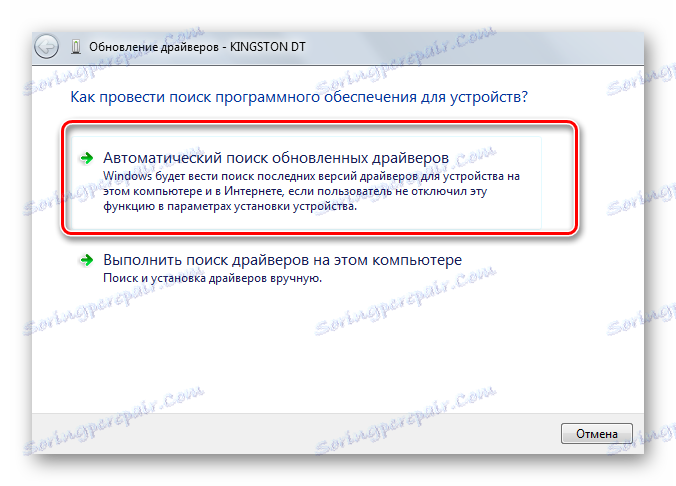
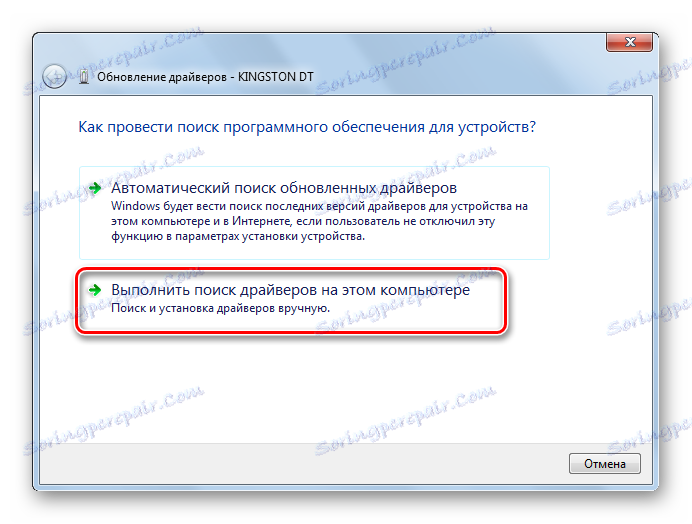
Mimogrede, prenosna naprava lahko preneha delovati šele po posodobitvi gonilnikov. V tem primeru poiščite starejše različice gonilnikov na isti uradni spletni strani ali druge zanesljive vire in jih namestite.
Preberite tudi: Rešitev težave s skritimi datotekami in mapami na pomnilniški ključek USB
3. način: Dodeli novo črko
Obstaja možnost, da bliskovni pogon USB ne deluje zaradi dodeljenega črka, ki ga je treba spremeniti. Tako na primer takšno pismo že obstaja v sistemu in ne želi sprejeti druge naprave z njo. V vsakem primeru poskusite narediti naslednje:
- Prijavite se na »Nadzorna plošča« in izberite razdelek »Upravljanje« .
- Dvokliknite bližnjico za upravljanje računalnika .
- Izberite »Upravljanje diskov« .
- Z desno miškino tipko kliknite problemski USB-pogon in izberite »Spremeni črko pogona ...« .
- Kliknite gumb »Uredi« .
- V spustnem meniju izberite novo črko, vendar se prepričajte, da se ne ujema z oznako drugih naprav, ki so priključene na računalnik. V tem in naslednjem oknu kliknite »V redu« .
- Sedaj lahko zapremo vsa nepotrebna okna.
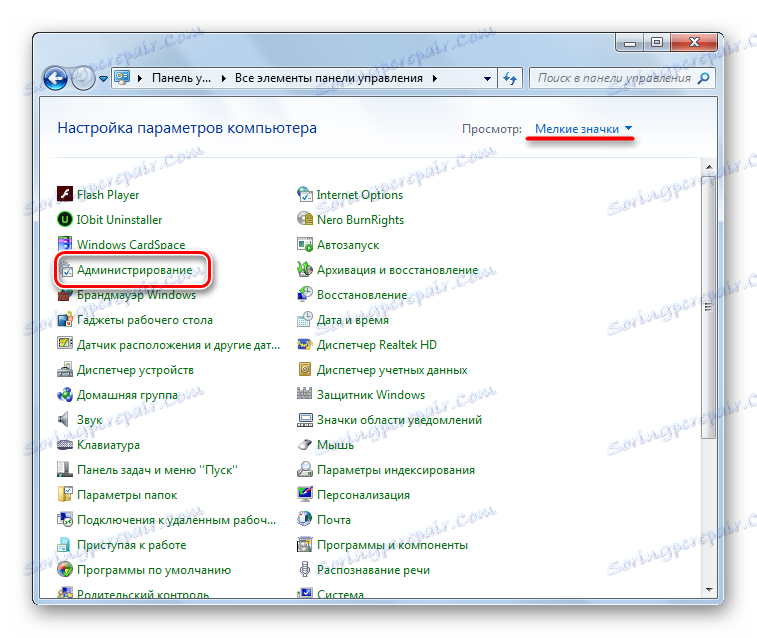
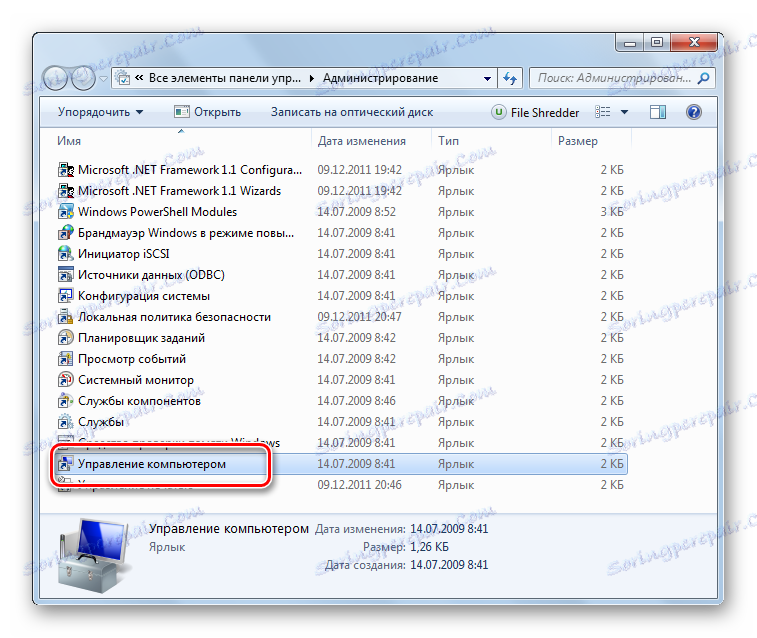
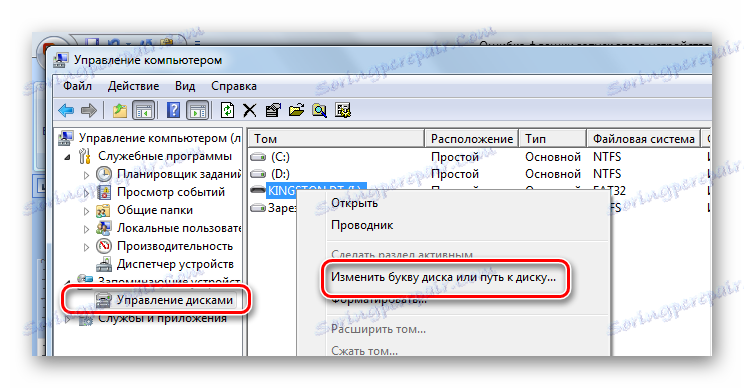
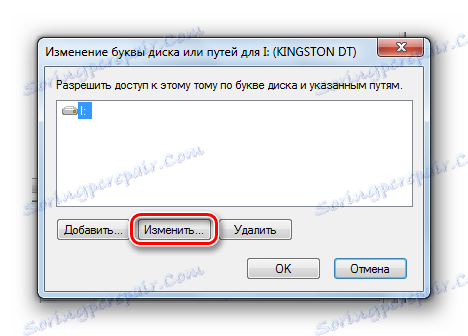

V tej lekciji lahko izveste več o preimenovanju USB-pomnilniškega pogona in preberite še štiri dodatne načine za izvedbo te naloge.
Lekcija: 5 načinov preimenovanja flash diska
Metoda 4: Čiščenje registra
Morda je bila kršena integriteta pomembnih zapisov v registru. Potrebno je najti in izbrisati datoteke vašega bliskovnega pogona. Navodilo v tem primeru bo videti tako:
- Zaženite »Uredniški register« (ponovno pritisnite gumb »Win« in »R« hkrati, vnesite regedit in pritisnite »Enter« ).
- V vsakem primeru naredite varnostno kopijo registra. Če želite to narediti, kliknite »Datoteka« in nato »Izvozi« .
- Označite »Celoten register« , določite ime datoteke (datum priporočila je kopiranje), izberite lokacijo shranjevanja (prikaže se standardno shranjevanje) in kliknite »Shrani« .
- Če nenamerno izbrišete nekaj, kar potrebujete, ga lahko popravite s prenosom te datoteke prek elementa »Uvozi« .
- Podatki o vseh napravah USB, ki so bili kdaj povezani z osebnim računalnikom, so shranjeni v tej podružnici:
HKEY_LOCAL_MACHINESYSTEMCurrentControlSetEnumUSBSTOR - Na seznamu poiščite mapo z imenom modela bliskovnega pogona in jo izbrišite.
- Preverite tudi naslednje podružnice
HKEY_LOCAL_MACHINESYSTEMControlSet001EnumUSBSTORHKEY_LOCAL_MACHINESYSTEMControlSet002EnumUSBSTOR
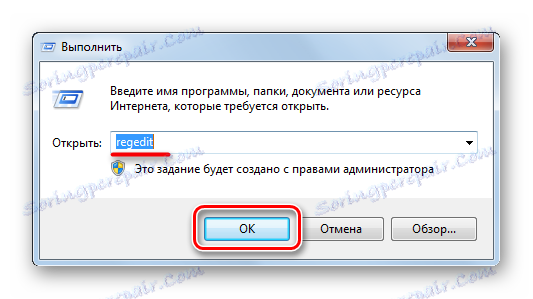

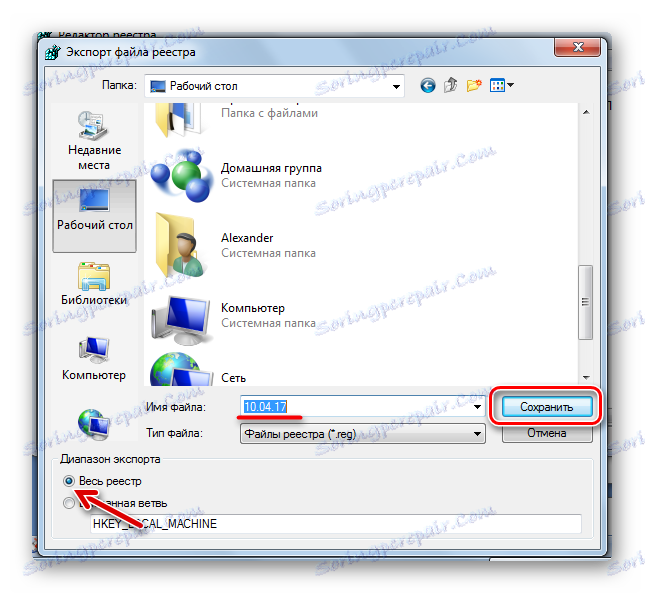

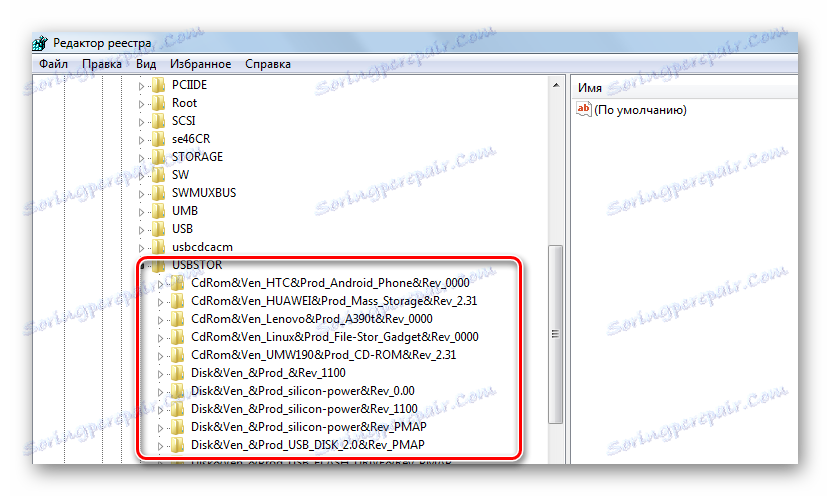
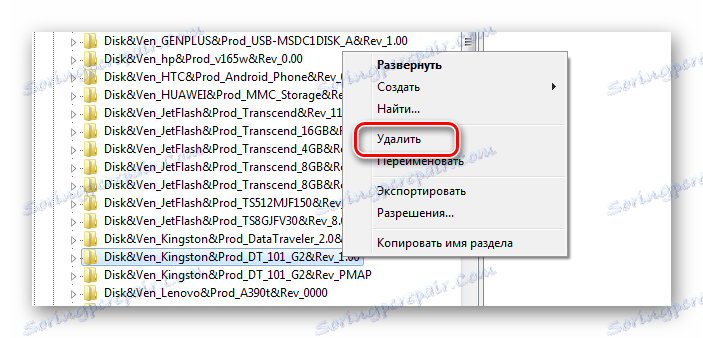
Lahko pa uporabite tudi enega od programov, v funkciji katere je omogočeno čiščenje registra. Na primer, ta problem se dobro veže Napredna SystemCare . 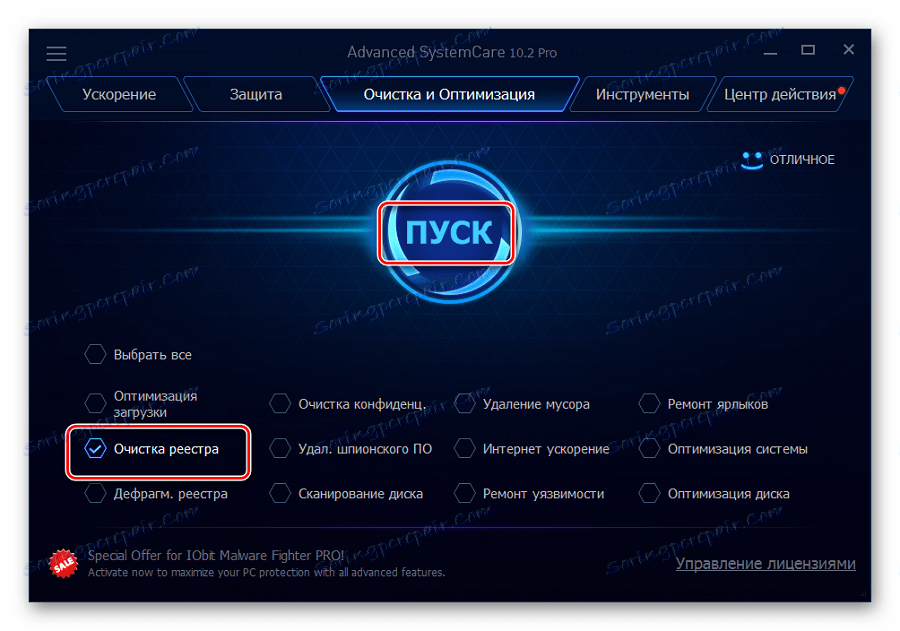
Na CCleaner izgleda, kot je prikazano na spodnji sliki. 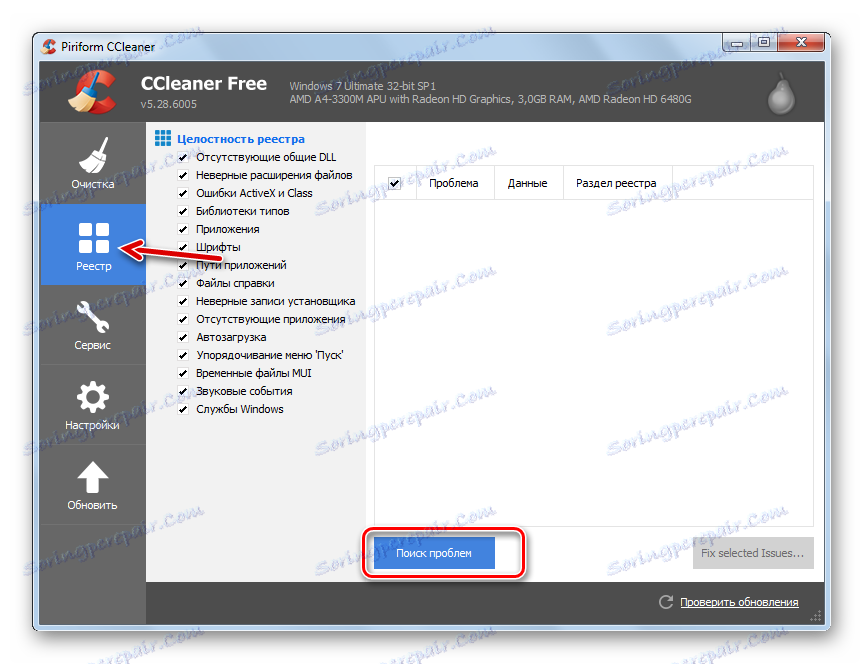
Uporabite lahko tudi Auslogics Registry Cleaner . 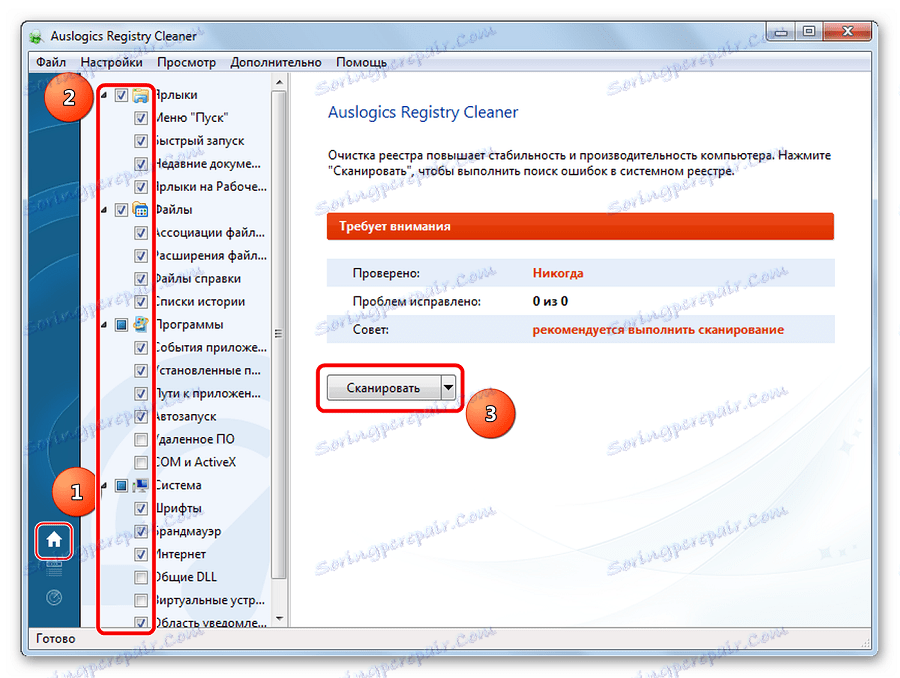
Če niste prepričani, da boste lahko ročno očistili registra, je bolje uporabiti eno od teh pripomočkov.
Metoda 5: Obnovitev sistema
Napaka se lahko pojavi pri spremembah v operacijskem sistemu (namestitev programov, gonilnikov itd.). Obnovitev vam bo omogočila, da se vrnete v času, ko ni bilo težav. Ta postopek se izvaja na naslednji način:
- Na nadzorni plošči vnesite razdelek »Obnovi« .
- Kliknite gumb "Začni obnovitev sistema" .
- S seznama lahko izberete točko vrnitve in vrnete sistem v prejšnje stanje.
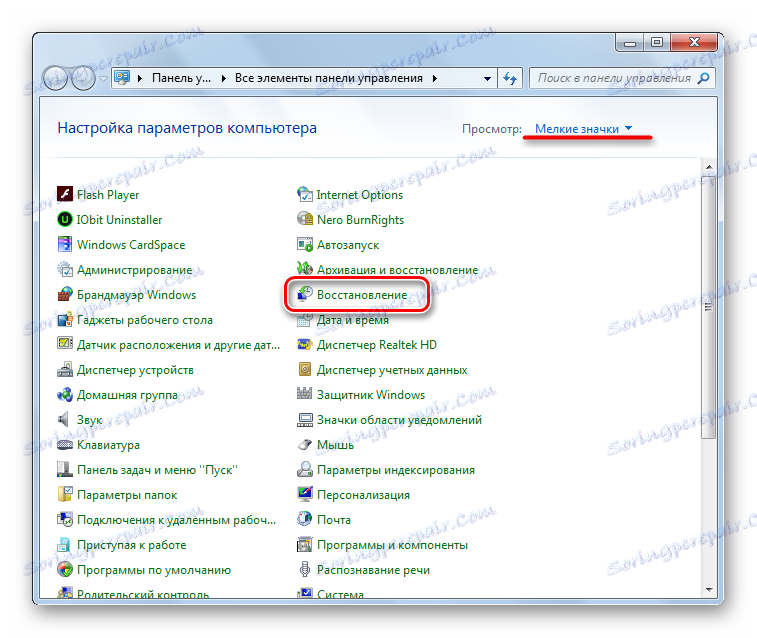
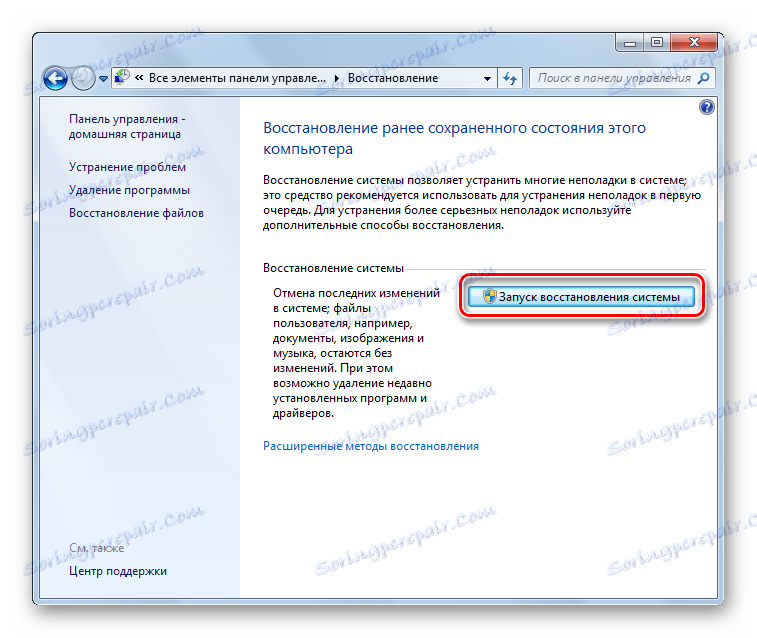
Težava je lahko v zastarelem sistemu Windows, na primer v XP. Morda je čas razmišljati o prehodu na eno od trenutnih različic tega operacijskega sistema, tk. Današnja oprema je usmerjena v delo z njimi. To velja tudi za primere, ko uporabniki ne upoštevajo namestitve posodobitev.
Na koncu priporočamo, da vsakokrat uporabimo vsako od metod, navedenih v tem članku. Težko je natančno povedati, katera vam bo pomagala rešiti problem pri bliskovnem pogonu - vse je odvisno od korenskega vzroka. Če nekaj ni jasno, pišite o tem v komentarjih.
Preberite tudi: Kako narediti zagonsko disketo z zagonskega bliskovnega pogona